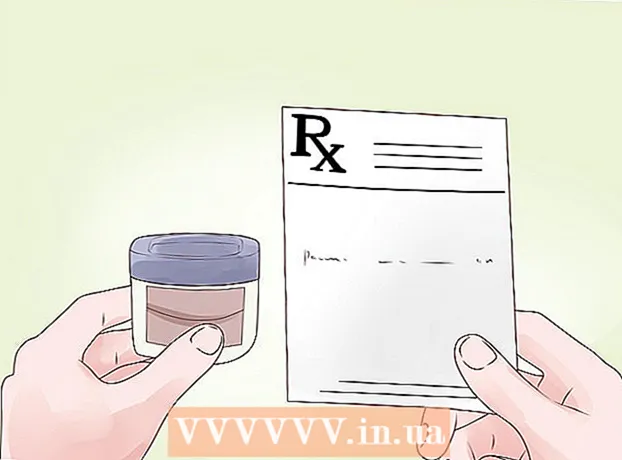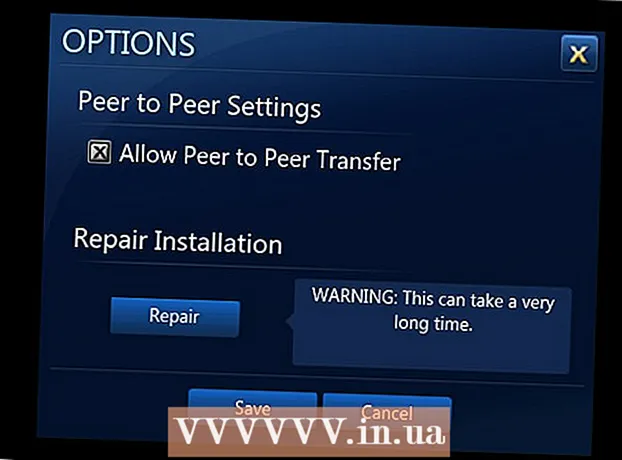Задаволены
Вы ўсталёўваеце Windows 7? Для гэтага вам не трэба быць спецыялістам па камп'ютэрных пытаннях або звяртацца да заблытаных кіраўніцтваў. Проста выконвайце гэты артыкул, і вы ўсталюеце Windows 7 на свой кампутар вельмі хутка!
Крокі
Частка 1 з 3: Усталюйце Windows з дапамогай DVD
Новая ўстаноўка
Гэтая форма прызначана для карыстальнікаў, якія хочуць усталяваць на кампутар зусім новую аперацыйную сістэму (выдаліўшы ўсе дадзеныя на цвёрдым дыску і ўсталяваўшы Windows) альбо кампутар без аперацыйнай сістэмы.
Доступ да BIOS. Выключыце кампутар, на які вы хочаце ўсталяваць аперацыйную сістэму, а затым перазагрузіце яго. Калі з'явіцца экран BIOS, націсніце клавішу Дэль, Esc, F2, F10 альбо F9 (у залежнасці ад матчынай платы кампутара) для доступу да сістэмнага BIOS. Ключ доступу да BIOS звычайна пішацца на экране.

Знайдзіце меню параметраў загрузкі. Меню загрузкі BIOS мае розныя пазіцыі, імёны адлюстравання альбо значкі, але вы ўсё роўна знойдзеце іх.- Калі вы не можаце знайсці меню параметраў загрузкі, шукайце імя BIOS (звычайна яно знаходзіцца ў меню меню BIOS) для атрымання дадатковай інфармацыі.

Выберыце прывад CD-ROM у якасці першай прылады для загрузкі вашага кампутара.- Нягледзячы на тое, што кожная мадэль адрозніваецца, меню параметраў загрузкі звычайна мае назву здымнай прылады, да якой вы можаце атрымаць доступ для наладжвання вашага першага загрузніка CD-ROM. Вы ўбачыце спіс прылад у тым парадку, у якім яны былі загружаныя. Звярніцеся да інструкцыі альбо пашукайце ў Інтэрнэце, калі вы не можаце знайсці варыянт загрузкі.
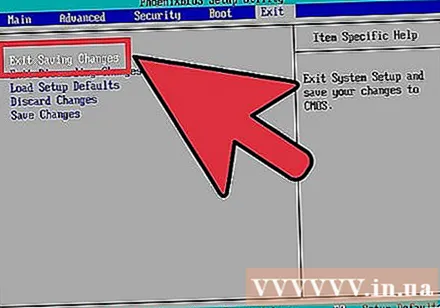
Захаваць змены налад. Націсніце кнопку, паказаную на экране, і абярыце опцыю захавання ў меню BIOS, каб захаваць канфігурацыю.
Адключэнне. Вы можаце адключыць яго, выбраўшы выключэнне ў бягучай аперацыйнай сістэме альбо ўтрымліваючы кнопку харчавання, пакуль кампутар не выключыцца.
Уключыце машыну і ўстаўце дыск Windows 7 у прывад CD / DVD.
Запусціце кампутар з дыскавода. Уставіўшы дыск, уключыце кампутар. Калі кампутар загружаецца, націсніце клавішу, калі вас спытаюць, ці хочаце вы запусціць кампутар з дыскавода. Пасля ўзгаднення машына загрузіць праграму ўстаноўкі Windows.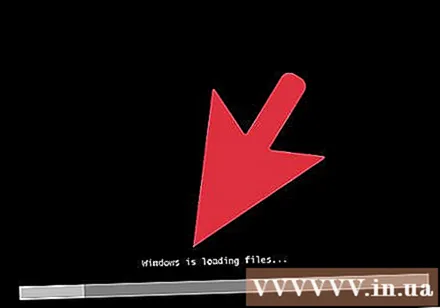
- Калі вас не спытаюць, ці хочаце вы загрузіцца з дыска, магчыма, вы ў нейкі момант памыліліся. Паўтарыце папярэднія дзеянні, каб выправіць праблему.
Абярыце Наладка Windows. Пасля загрузкі праграмы ўстаноўкі Windows на экране з'явіцца акно. Выберыце мову, стыль клавіятуры, фармат даты і часу, а затым націсніце наступны (Далей).
Націсніце кнопку Ўсталяваць зараз (Ўсталяваць зараз).
Прыміце ўмовы. Прачытайце ўмовы ліцэнзіі на праграмнае забеспячэнне Microsoft, пастаўце сцяжок Я прымаю ўмовы ліцэнзіі (Я прымаю ўмовы ліцэнзіі), затым націсніце наступны.
Выберыце налады На заказ (На заказ).
Вырашыце, на які жорсткі дыск і раздзел вы хочаце ўсталяваць Windows. Жорсткі дыск - гэта апаратнае забеспячэнне кампутара, дзе захоўваюцца дадзеныя; Раздзел "дзеліць" жорсткі дыск на асобныя часткі.
- Калі на цвёрдым дыску ёсць дадзеныя, выдаліце ўсе дадзеныя альбо фармат (Фармат).
- Выберыце жорсткі дыск у адлюстраваным спісе.
- Націсніце Параметры дыска (дадаткова) (Параметры жорсткага дыска (дадатковыя)).
- Націсніце Фармат у Параметры Дыска.
- Калі кампутар яшчэ не раздзелены, стварыце раздзел для ўсталёўкі Windows.
- Абярыце жорсткі дыск са спісу.
- Націсніце Параметры дыска (дадатковыя).
- Выбірайце новы (Новае) у Параметры Дыска.
- Выберыце памер і націсніце добра.
- Калі на цвёрдым дыску ёсць дадзеныя, выдаліце ўсе дадзеныя альбо фармат (Фармат).
Усталюйце Windows на патрэбны жорсткі дыск і раздзел. Пасля прыняцця рашэння, дзе ўсталяваць Windows, абярыце і націсніце наступны. Пачнецца ўстаноўка Windows. рэклама
Абнаўленне
Ўстаноўка Абнаўленне з'яўляецца абнаўленнем са старой версіі Windows да апошняй версіі (Прыклад з Windows Vista да Windows 7.)
Загрузіце кампутар у аперацыйную сістэму, як звычайна.
Праверце, сумяшчальны Ці кампутар з Windows 7 ці не. Выкарыстоўвайце Саветнік па абнаўленні Windows 7 прасканаваць кампутар, каб даведацца, ці можна яго абнавіць да Windows 7 ці не. Спампаваць тут.
Падрыхтуйце кампутар да ўстаноўкі Windows.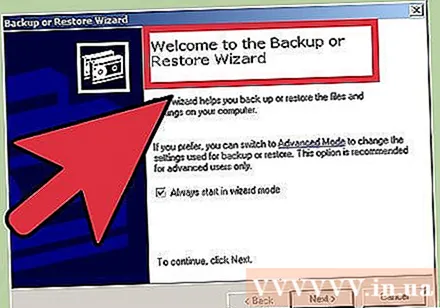
- Праверце кампутар на наяўнасць шкоднасных праграм. Шкоднасныя праграмы перашкаджаюць правільна ўсталёўваць Windows.
- Адключыце або выдаліце антывіруснае праграмнае забеспячэнне, бо яно можа перашкодзіць усталёўцы.
- Выдаліце непатрэбныя праграмы, каб паскорыць працэс абнаўлення. Вы можаце пераўсталяваць пасля ўстаноўкі Windows 7.
- Абнавіце Windows з дапамогай Windows Update.
- Выдаліце непатрэбныя файлы, каб паскорыць працэс абнаўлення.
- Зрабіце рэзервовую копію цвёрдага дыска ў выпадку збою ўстаноўкі і страты дадзеных (неабавязкова).
На гэтым этапе ўстаўце ў камп'ютэр усталявальны дыск Windows 7.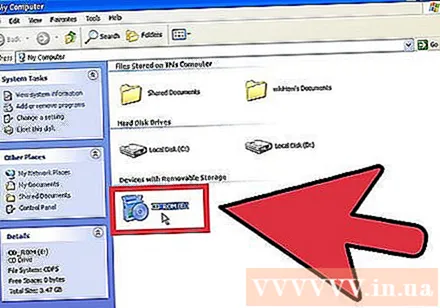
Запусціце ўстаноўку Windows. Пасля загрузкі дыска націсніце кнопку Пуск → Кампутар, двойчы пстрыкніце дыск, які адпавядае ўстановачнаму дыску Windows 7, і двойчы пстрыкніце файл. setup.exe у талерцы. Дазвольце машыне прыступіць да ўстаноўкі.
Націсніце Ўсталяваць зараз (Ўсталяваць зараз).
Вырашыце, ці варта ўсталёўваць абнаўленні для ўстаноўкі Windows. Абнаўленне ўстараняе праблемы, выяўленыя пры ўсталёўцы Windows, і ўстаноўка абнаўлення дапамагае наладцы Windows 7 працаваць больш плаўна і стабільна. Каб усталяваць абнаўленне, націсніце Зайдзіце ў Інтэрнэт, каб атрымаць апошнія абнаўленні для ўстаноўкі (рэкамендуецца) (Падключыцеся да Інтэрнэту, каб загрузіць апошняе абнаўленне ўстаноўкі (рэкамендуецца)). Каб прапусціць абнаўленне, націсніце Не атрымліваць апошнія абнаўленні для ўстаноўкі (Не загружайце апошнія ўстаноўкі).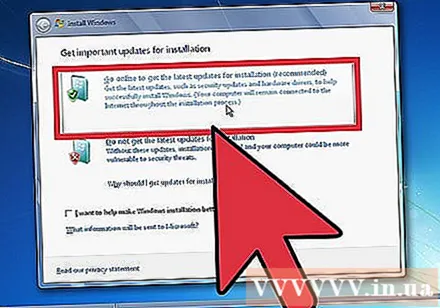
Прыміце ўмовы ліцэнзіі. Прачытайце ўмовы ліцэнзіі на праграмнае забеспячэнне Microsoft, пастаўце сцяжок Я прымаю ўмовы ліцэнзіі, і націсніце наступны.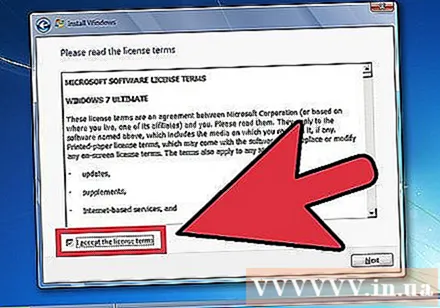
Выберыце налады Абнаўленне (Абнаўленне). рэклама
Частка 2 з 3: Усталёўка з выкарыстаннем USB або знешняга жорсткага дыска
Усталюйце ўсталёўку Windows на USB або знешні жорсткі дыск
Перш чым працягваць, вам трэба ўсталяваць файл усталёўкі Windows на іншую прыладу.
Устаўце ў кампутар USB або знешні жорсткі дыск ёмістасцю не менш за 4 ГБ.
Перадача асабістых дадзеных з жорсткага дыска.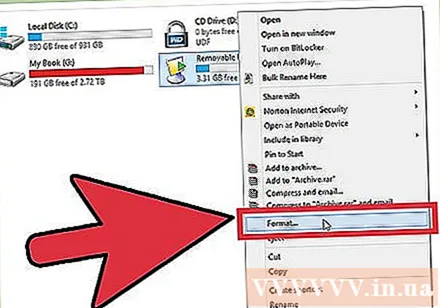
Загрузіце ўстаноўку Windows 7 ISO. Файл ISO - гэта дыск з выявамі. Заўвага: працэс загрузкі файла ISO залежыць ад хуткасці сеткі, якую вы выкарыстоўваеце.
- Спіс спасылак для загрузкі даступны тут.
- Калі спасылка на вэб-сайт не працуе, націсніце тут, каб загрузіць спіс спасылак.
Загрузіце і ўсталюйце Інструмент загрузкі USB / DVD для Windows 7 ад гэтая спасылка.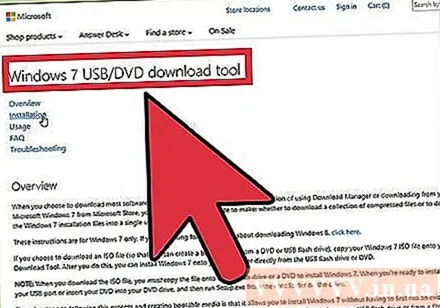
Пасля загрузкі файла ISO адкрыйце яго Інструмент загрузкі USB / DVD для Windows 7.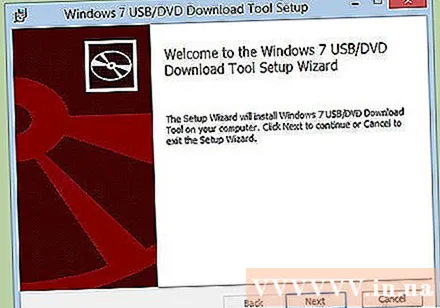
Абярыце ISO. На экране Крок 1 з 4: Выберыце файл ISO (Крок 1: Выберыце файл ISO) з Інструмент загрузкі USB / DVD для Windows 7, абярыце загружаны файл ISO, націснуўшы Агляд (Доступ), затым націсніце наступны працягваць.
На экране Крок 2 з 4:Выберыце тып носьбіта (Крок 2: Выберыце тып носьбіта), абярыце USB-прылада (USB-прылада).
На экране Крок 3 з 4:Устаўце USB-прыладу (Крок 3: Падключыце USB-прыладу), абярыце прыладу, на якую вы хочаце скапіяваць файл наладкі, і націсніце Пачніце капіраваць (Перайдзіце да капіравання).
- Калі атрымана паведамленне пра памылку Не хапае вольнай прасторы (Не хапае вольнага месца), націсніце кнопку Сцерці USB-прыладу (Сцерці USB-прыладу), гэтая опцыя выдаліць усе дадзеныя з прылады.
Пасля Інструмент загрузкі USB / DVD для Windows 7 скончыце капіраванне файла ISO, USB альбо вонкавага цвёрдага дыска, гатовага да ўсталёўкі Windows.
- Цяпер вы можаце выдаліць файл ISO на вашым кампутары, бо ён больш не патрэбны.
Новая ўстаноўка
Гэтая форма прызначана для карыстальнікаў, якія хочуць усталяваць на кампутар зусім новую аперацыйную сістэму (выдаліўшы ўсе дадзеныя на цвёрдым дыску і ўсталяваўшы Windows) альбо кампутар без аперацыйнай сістэмы. (Заўвага: Старыя кампутары часам не могуць усталяваць новую Windows праз знешняе сховішча).
Падключыце прыладу, якая змяшчае ўстаноўку Windows 7, да кампутара.
Доступ да BIOS. Выключыце кампутар, на які вы хочаце ўсталяваць Windows, і ўключыце яго зноў. Калі з'явіцца экран BIOS або калі вам будзе прапанавана, націсніце клавішу Дэль, Esc, F2, F10 альбо F9 (залежыць ад матчынай платы кампутара) для доступу да BIOS. Клавішы, якія выкарыстоўваюцца для доступу да BIOS, звычайна адлюстроўваюцца на экране.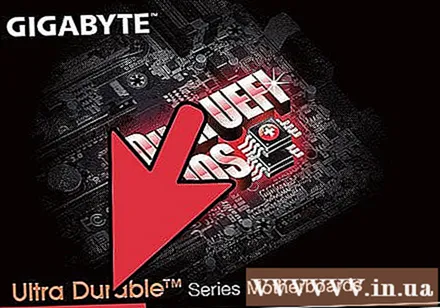
Знайдзіце параметр загрузкі BIOS. Меню параметраў загрузкі можа адрознівацца па месцы, назве і значку, але вы ўсё роўна можаце знайсці яго.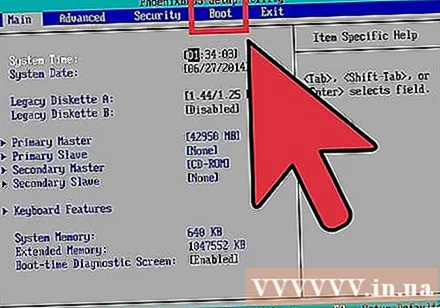
- Калі вы не можаце знайсці яго, знайдзіце імя BIOS (звычайна яно знаходзіцца ў меню BIOS) для атрымання падрабязнай інфармацыі.
Выберыце жорсткі дыск за межамі першай загрузачнай прылады.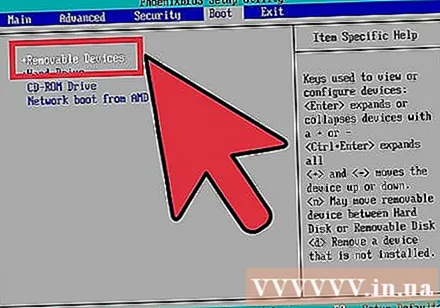
- Калі жорсткі дыск не адлюстроўваецца ў спісе загрузачных прылад, ваш кампутар не падтрымлівае гэтую функцыю.
- Хоць кожная машына адрозніваецца, звычайна варыянт загрузкі - гэта імя мабільнага прылады, дзе вы можаце наладзіць прыладу на першую загрузку. Цалкам магчыма, што спіс прылад у парадку незалежнай загрузкі. Калі ў вас ёсць якія-небудзь пытанні, звярніцеся да інструкцыі альбо пашукайце ў Інтэрнэце.
Захаваць змены налад. Націсніце кнопку, паказаную на экране, альбо абярыце захаваць у меню BIOS, каб захаваць канфігурацыю.
Адключэнне. Вы можаце выключыць машыну звычайным спосабам альбо ўтрымліваць клавішу ўключэння.
Уключыце машыну. Цяпер кампутар будзе мець доступ да наладкі Windows.
- Калі кампутар спытае вас, ці хочаце вы загрузіцца з кампакт-дыска, націснуўшы любую клавішу, пагадзіцеся. Кампутар загрузіць усталёўку Windows.
- Важная інфармацыя: Калі вы бачыце памылку Адсутнічае драйвер прылады CD / DVD (Прывад CD / DVD не знойдзены) на гэтым этапе проста націсніце Адмяніць (Адмена), каб вярнуцца на экран прывітання. На гэтым этапе адключыце USB-назапашвальнік і падключыце яго да іншага порта, а затым працягнеце ўстаноўку.
Абярыце Наладка Windows. Пасля загрузкі праграмы ўстаноўкі Windows вы ўбачыце акно. Выберыце мову, стыль клавіятуры, фармат даты і часу, а затым націсніце наступны.
Націсніце кнопку Ўсталяваць зараз (Ўсталяваць зараз).
Прыміце ўмовы ліцэнзіі. Прачытайце ўмовы ліцэнзіі на праграмнае забеспячэнне Microsoft, пастаўце сцяжок Я прымаю ўмовы ліцэнзіі і выбраць наступны.
Націсніце на ўсталяваць На заказ (На заказ).
Абярыце жорсткі дыск і раздзел, на які вы хочаце ўсталяваць Windows. Жорсткі дыск - гэта апаратнае забеспячэнне кампутара, дзе захоўваюцца дадзеныя; Раздзел "дзеліць" жорсткі дыск на асобныя часткі.
- Калі цвёрды дыск змяшчае дадзеныя, выдаліце дадзеныя альбо фармат.
- Абярыце жорсткі дыск са спісу.
- Націсніце Параметры дыска (дадатковыя).
- Націсніце Фармат у Параметры Дыска.
- Калі кампутар яшчэ не разбіў жорсткі дыск, стварыце раздзел для ўсталёўкі Windows самастойна.
- Абярыце жорсткі дыск са спісу.
- Націсніце Параметры дыска (дадатковыя).
- Выбірайце новы у Параметры Дыска.
- Выберыце памер і націсніце добра.
- Калі цвёрды дыск змяшчае дадзеныя, выдаліце дадзеныя альбо фармат.
Усталюйце Windows на дадатковы жорсткі дыск і раздзел. Пасля прыняцця рашэння, дзе ўсталяваць Windows, абярыце і націсніце наступны. Пачнецца ўстаноўка Windows. рэклама
Абнаўленне
Ўстаноўка Абнаўленне абновіць старую аперацыйную сістэму Windows да новай версіі, напрыклад з Windows Vista да Windows 7.
Праверце, сумяшчальны Ці кампутар з Windows 7 ці не. Сканіруйце кампутар Саветнік па абнаўленні Windows 7 паглядзіце, ці можна машыну абнавіць да Windows 7 ці не. Спампаваць тут.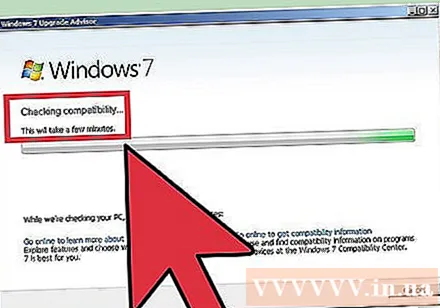
Падрыхтуйце кампутар да ўстаноўкі Windows.
- Сканіраваць на наяўнасць шкоднасных праграм. Яны прымушаюць машыну няправільна ўсталёўваць Windows.
- Адключыце або выдаліце антывіруснае праграмнае забеспячэнне, бо яно перашкаджае працэсу ўстаноўкі Windows.
- Выдаліце непатрэбныя праграмы, каб паскорыць працэс абнаўлення. Вы можаце пераўсталяваць яго пасля таго, як гэта будзе зроблена.
- Абнавіце Windows з дапамогай Windows Update.
- Выдаліце непатрэбныя файлы, каб паскорыць працэс абнаўлення.
- Зрабіце рэзервовую копію цвёрдага дыска ў выпадку памылак пры ўсталёўцы і страты дадзеных (неабавязкова).
Не забудзьцеся падключыць да кампутара прыладу, якая змяшчае праграму ўстаноўкі Windows.
Запусціце ўстаноўку Windows. Націсніце кнопку Пуск → Кампутар, двойчы пстрыкніце USB, які змяшчае наладку Windows 7, двойчы пстрыкніце файл setup.exe на талерцы. Давайце пачнем наладку.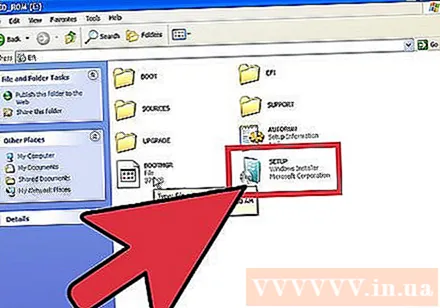
Націсніце Ўсталяваць зараз.
Вырашыце, ці варта ўсталёўваць абнаўленні для ўстаноўкі Windows. Абнаўленне выкарыстоўваецца для выпраўлення памылак, а ўстаноўка абнаўленняў робіць праграму ўстаноўкі Windows 7 больш гладкай і стабільнай. Каб абнавіць, націсніце Зайдзіце ў Інтэрнэт, каб атрымаць апошнія абнаўленні для ўстаноўкі (рэкамендуецца). Калі вы хочаце прапусціць абнаўленне, націсніце Не атрымліваць апошнія абнаўленні для ўстаноўкі.
Прыміце ўмовы ліцэнзіі. Прачытайце ўмовы ліцэнзіі на праграмнае забеспячэнне Microsoft, пастаўце сцяжок Я прымаю ўмовы ліцэнзіі, і націсніце наступны.
Выберыце налады Абнаўленне. рэклама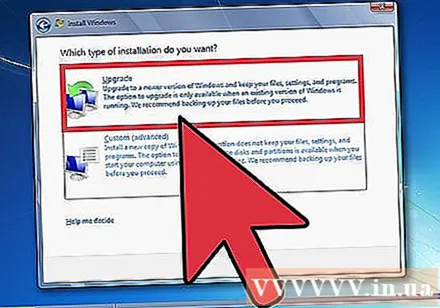
Частка 3 з 3: Пасля ўстаноўкі
Гэта крокі пасля завяршэння ўстаноўкі і загрузкі кампутара ў аперацыйную сістэму Windows 7.
Увядзіце імя карыстальніка і імя кампутара, націсніце наступны.
Увядзіце пароль і націсніце наступны. Калі вы не хочаце ўсталёўваць пароль, пакіньце поле пустым і націсніце наступны.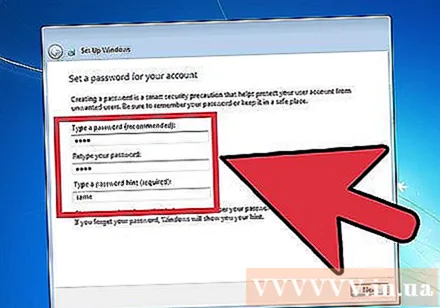
Увядзіце код прадукту і націсніце наступны. Ключ прадукту знаходзіцца на корпусе дыска Windows 7, калі вы набылі дыск. Калі вы хочаце прапусціць увод кода, націсніце наступныАднак паспрабаваць Windows можна толькі на працягу 30 дзён, пасля чаго трэба ўвесці код.
Выберыце налады абнаўлення Windows.
- Варыянт Выкарыстоўвайце рэкамендаваныя налады (Выкарыстоўваць рэкамендаваную наладу) аўтаматычна наладзіць абнаўленні і бяспеку, рэкамендаваныя Microsoft.
- Варыянт Усталюйце толькі важныя абнаўлення (Толькі ўстаноўка крытычных абнаўленняў) наладзіць камп'ютэр на ўсталёўку толькі крытычных абнаўленняў.
- Выбірайце Спытаеце мяне пазней (Спытайце пазней) адключыць бяспеку, пакуль вы не прымеце рашэнне.
Усталюйце час і гадзінны пояс.
Выберыце тып сеткі.
- Калі кампутар падлучаны да асабістай сеткі, выберыце Хатняя сетка (Хатняя сетка).
- Калі вы падключаны да сеткі на працы, выберыце Рабочая сетка (Сетка агенцтваў).
- Калі падлучаны да сеткі ў грамадскім месцы, напрыклад, у рэстаранах, крамах, абярыце Публічная сетка (Грамадская сетка).
Цяпер кампутар наладжаны!
Калі кампутар будзе гатовы, адфарматаваць USB назад да налад па змаўчанні (калі вы выбіраеце спосаб Усталюйце з USB або вонкавага жорсткага дыска). Вы можаце адфарматаваць USB да налад па змаўчанні і вярнуць файл назад, пстрыкнуўшы правай кнопкай мышы ў меню Пуск → Кампутар, выбраўшы Фармат > Аднавіць стандартныя налады прылады (Аднавіць зыходную прыладу), а затым выберыце Пачніце, гэтая опцыя назаўсёды выдаліць дадзеныя з жорсткага дыска альбо USB. Пасля фарматавання прылады вы можаце скапіяваць на яго дадзеныя.
Не забудзьцеся пераўсталяваць выдаленае праграмнае забеспячэнне, усталяваць драйверы прылад і ўключыць праграмнае забеспячэнне бяспекі. Акрамя таго, абнавіце бяспеку, усталяваўшы ў Windows Update. рэклама
Што вам трэба
Сістэмныя патрабаванні для Windows 7
- 1-гігагерцавы (Ггц) або хутчэйшы 32-бітны (x86) або 64-бітны (x64) працэсар
- 1 гігабайт (ГБ) аператыўнай памяці (32-разрадная) або 2 ГБ аператыўнай памяці (64-разрадная)
- 16 ГБ (32-разраднай) альбо 20 ГБ (64-разраднай) вольнага месца на цвёрдым дыску
- Графічная прылада DirectX 9 з драйверам WDDM 1.0 або вышэй.
Неабходныя інструменты
Усталюйце дыскам
- Дыск для ўстаноўкі Windows 7
- Драйвер кампакт-дыска
- Сумяшчальны кампутар
Усталюйце з дапамогай USBНовая ўстаноўка
- USB (мінімум 4 ГБ)
- Падключэнне да сеткі (для загрузкі ISO і праграмнага забеспячэння для капіявання з USB).
- Кампутар для капіравання файлаў на USB.
- USB-порт.
- Сумяшчальны кампутар.
Усталюйце абнаўленне
- Кампутары з усталяванай аперацыйнай сістэмай Windows (Windows XP або Vista)
- USB (мінімум 4 ГБ)
- Падключэнне да сеткі (для загрузкі ISO і праграмнага забеспячэння для капіявання з USB)
- Кампутар для капіравання файлаў на USB.
- USB-порт
- Сумяшчальны кампутар
__